时间:2018-11-30 16:05:06 作者:mingzhen 来源:系统之家 1. 扫描二维码随时看资讯 2. 请使用手机浏览器访问: https://m.xitongzhijia.net/xtjc/20181130/142619.html 手机查看 评论 反馈
微信已经成为当下流行的交流软件,随着时代的发展,有时候会使用于商业用途,在微信中聊天的内容也越来越重要,有时候一些重要的文字需要保存。下面就跟我一起往下看看微信电脑版如何备份聊天记录的方法吧。
方法步骤
电脑版微信中的主界面中左下角处点击齿轮按钮。如下图所示:进入它的设置界面,点击备份

此时会提示你要能过USB线接入一台安卓手机,然后就会提示你查找手机。查找到了就会提示你在手机上授权登陆。


在手机上就可以看到如下图所示:授权这个界面是不是感觉有一个点像电脑管家中备份备微信聊天记录的地方。


你确认备份前天的聊天记录到电脑中来?点击备份

正在备份,过一会就会提示备份完成。在手机上也可以看到备份成功的提示。
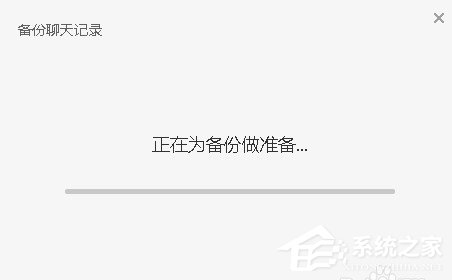

如下图所示:就是备份成功的日期,如果有需的话则可以把它聊天记录给恢复出来。

以上就是微信电脑版如何备份聊天记录的全部内容了,按照以上方法操作,你就能轻松的将微信电脑版聊天记录备份了。
发表评论
共0条
评论就这些咯,让大家也知道你的独特见解
立即评论以上留言仅代表用户个人观点,不代表系统之家立场